Een instelwiel of Touch ring naar wens instellen
Gebruik uw vinger om het instelwiel of de Touch Ring rechtsom of linksom te bewegen en tijdbesparende acties te activeren, zoals roteren, zoomen, toetsenbordsneltoetsen en meer. Een instelwiel/Touch Ring heeft aanpasbare Modi. U kunt tussen modi schakelen met Instelwiel omschakelen.
Opmerking: Het aantal instelwielen en Touch Rings verschilt, afhankelijk van het model van uw apparaat.
- Open Wacom Center.
- Selecteer uw apparaat in de zijbalk Apparaten en klik op Instelwielen of Touch ring.
- Klik in het gebied met de hoofdinhoud op de actueel toegewezen actie (A).
- Selecteer de nieuwe actie die u wilt toewijzen uit de zijbalk Actie.
- U kunt ook de schuifregelaar langzaam/snel gebruiken om te bepalen hoe vaak de toegewezen actie optreedt, of de snelheid waarmee toetsaanslagen naar een toepassing worden verzonden.
- Herhaal deze stappen om acties aan andere modi toe te wijzen.
- Om de toegewezen modusactie te activeren, beweegt u uw vinger met de klok mee of tegen de klok in op het instelwiel of de Touch Ring.
- Voor het instelwiel: Gebruik „Instelwiel omschakelen" om tussen modi te schakelen door op de middelste ExpressKey te drukken in de set ExpressKeys die zich het dichtst bij het instelwiel bevindt.
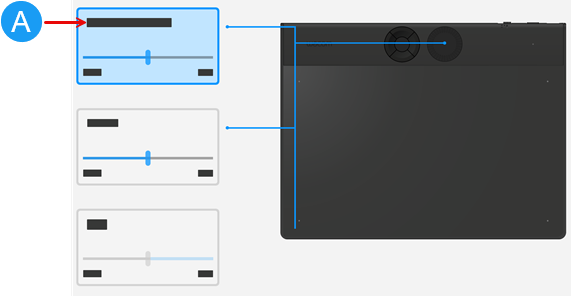
De bovenstaande schermafdruk is alleen ter illustratie. Mogelijk komt deze niet overeen met uw scherm.
Voor de Touch ring: Druk op de schakelknop in het midden om tussen de aanpasbare modi te schakelen. (Geldt niet voor apparaten met slechts één modusinstelling)
Opmerking: Bij het schakelen tussen de Modi op een Touch Ring gaat een bijbehorende status-led branden. Eventuele uitgeschakelde instellingen worden overgeslagen in de schakelreeks.
Wijs een toetsenbordsneltoets toe aan het instelwiel of de Touch Ring
- Volg de bovenstaande stappen 1-3.
- Selecteer vanaf de zijbalk Actie Toetsenbord en selecteer vervolgens Toetsaanslag... om het scherm Toetsenbordsneltoets te openen.
- Voer een toetscombinatie in voor de rechtsom en/of linksom draaien van het instelwiel.
- U kunt letters, cijfers, functietoetsen (F2, F3, enz.) en modificatietoetsen (Ctrl, Alt, enz.) invoeren. In de vervolgkeuzelijst Voeg speciale toetsen toe kunt u ook vooraf vastgelegde combinaties selecteren.
- Klik op de knop Verwijderen om de laatst ingevoerde toetsaanslag te verwijderen. Klik op de knop Wissen om alle ingevoerde toetsaanslagen te verwijderen.
- Voer optioneel een Naam voor uw toetsenbordsneltoets in en klik op Toepassen.
Tip: Gebruik uw cursor om tussen de vakjes in het scherm Toetsenbordsneltoets te bewegen.
Opmerking: Als er geen naam wordt ingevoerd, worden de toetsen van de toetsaanslag getoond: bijvoorbeeld {Ctrl}z.
| | Deel mijn gegevens niet | | Cookies | | Gebruiksvoorwaarden | | Privacybeleid |